L’option d’affichage sombre, désormais courante sur la plupart des appareils récents, constitue un atout majeur. En réduisant la tension oculaire, elle permet de prolonger le temps passé à travailler ou à profiter de contenu numérique. Cependant, il est notable qu’un grand nombre d’applications ne proposent pas encore cette fonctionnalité de manière universelle.
C’est notamment le cas de TikTok. Bien qu’un support complet du mode sombre sur toutes les plateformes ne soit pas encore disponible, des progrès sont en cours. Si vous cherchez à activer ce mode sur TikTok, les paragraphes qui suivent vous donneront toutes les indications nécessaires.
Activation du mode sombre sur TikTok pour Android
À l’heure où ces lignes sont écrites (décembre 2021), TikTok n’a pas encore intégré le mode sombre à son application pour les appareils Android. Une recherche sur Internet ne vous apportera aucune information sur l’existence d’une telle option.
Toutefois, il semblerait que certains testeurs bêta aient pu bénéficier du mode sombre sur Android. Cependant, si vous installez l’application depuis le Google Play Store, vous ne trouverez aucune option de ce type, et ce, de manière définitive.
Compte tenu de l’introduction récente du mode sombre pour la dernière version d’iOS, il y a lieu d’espérer que cette fonctionnalité sera bientôt accessible aux utilisateurs d’Android. Il est clair que la patience est de mise dans ce cas précis.
Activation du mode sombre sur TikTok pour iPhone
Contrairement à Android, TikTok a intégré la prise en charge du mode sombre pour iPhone et iPad. Vous pouvez l’activer ou le désactiver directement dans l’application, ou utiliser les réglages système de votre appareil. Voici la procédure à suivre :
Note : Avant de commencer, assurez-vous que votre iOS est au minimum en version 13 et que l’application TikTok est à jour. Vous pouvez vérifier cela sur l’App Store.
- Lancez l’application TikTok sur votre iPhone.
- Appuyez sur « Moi », situé dans le coin inférieur droit de l’écran.

- Cliquez sur le bouton « Plus » en haut à droite (les trois lignes horizontales).
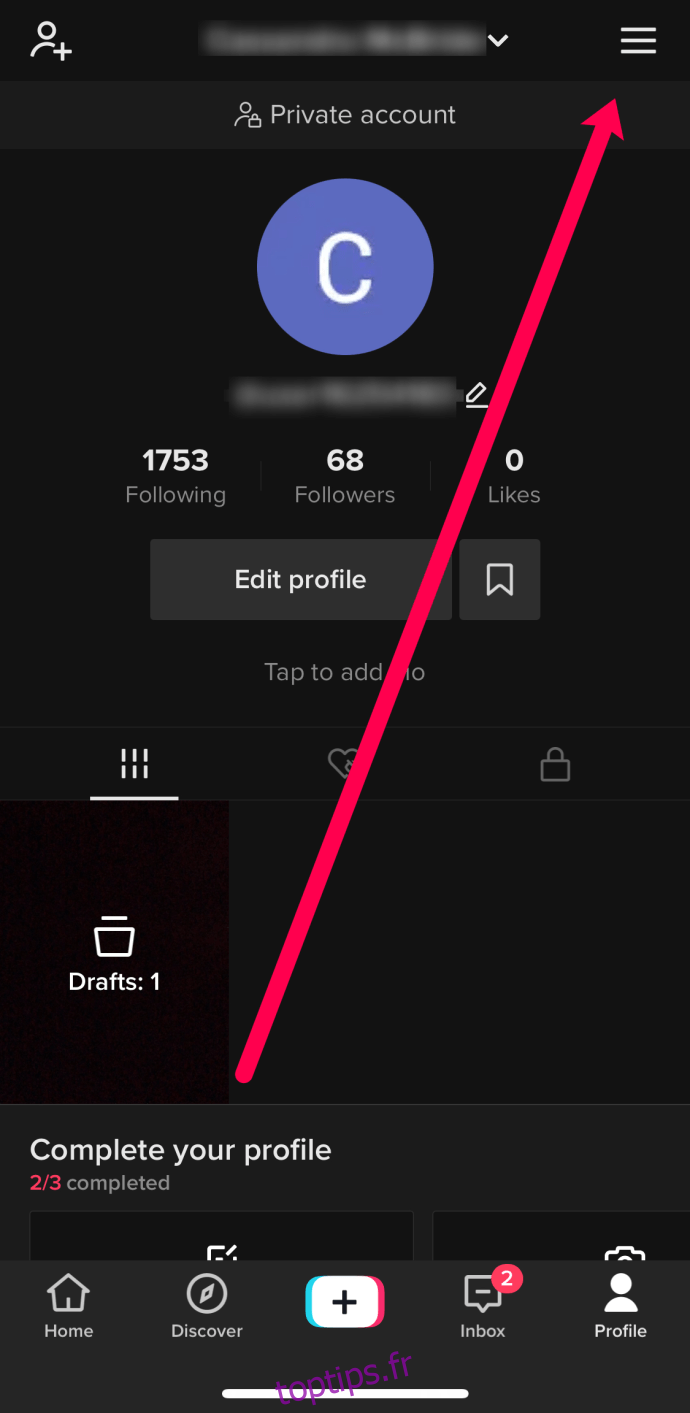
- Dans la section « Contenu et activité », sélectionnez « Mode sombre ».
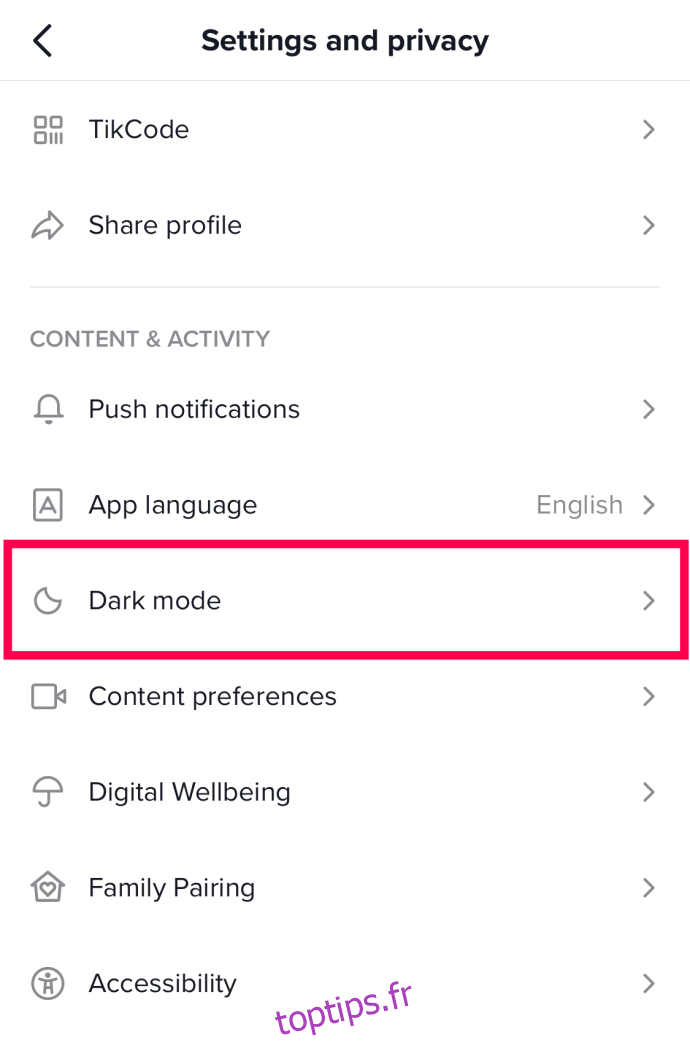
- Choisissez entre les modes « Clair » ou « Sombre », puis cliquez sur « Sombre ».
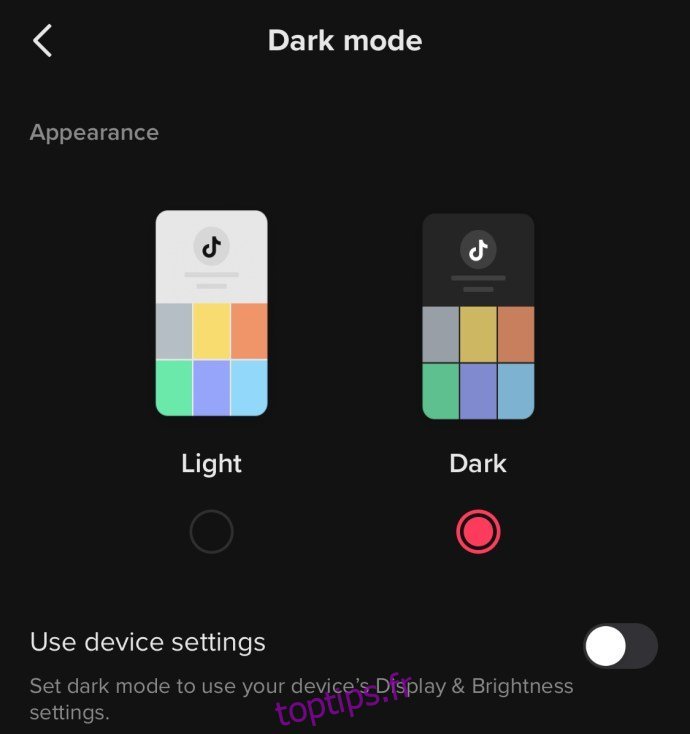
L’interface de l’application passera instantanément en mode sombre. C’est tout ce qu’il y a à faire !
Pour que TikTok adapte son apparence aux réglages de votre système, sélectionnez « Utiliser les paramètres de l’appareil » à l’étape 5 au lieu de « Mode sombre ». L’application basculera entre les deux modes en fonction des préférences de votre téléphone.
Après avoir configuré TikTok pour suivre les réglages système, il est temps d’activer le mode sombre sur votre appareil :
- Ouvrez l’application « Réglages » de votre iPhone.

- Sélectionnez « Luminosité et affichage ».

- Dans la section « Apparence », choisissez « Sombre ».

L’ensemble de l’interface de votre téléphone passera en mode sombre. Si vous trouvez cette procédure trop longue, il existe une méthode plus simple pour alterner entre les modes :
- Ouvrez le centre de contrôle en glissant le doigt depuis le coin supérieur droit de l’écran. Appuyez longuement sur la commande de luminosité pour accéder à son menu.

- Appuyez sur le bouton du mode d’affichage en bas à gauche pour passer du mode clair au mode sombre et inversement.
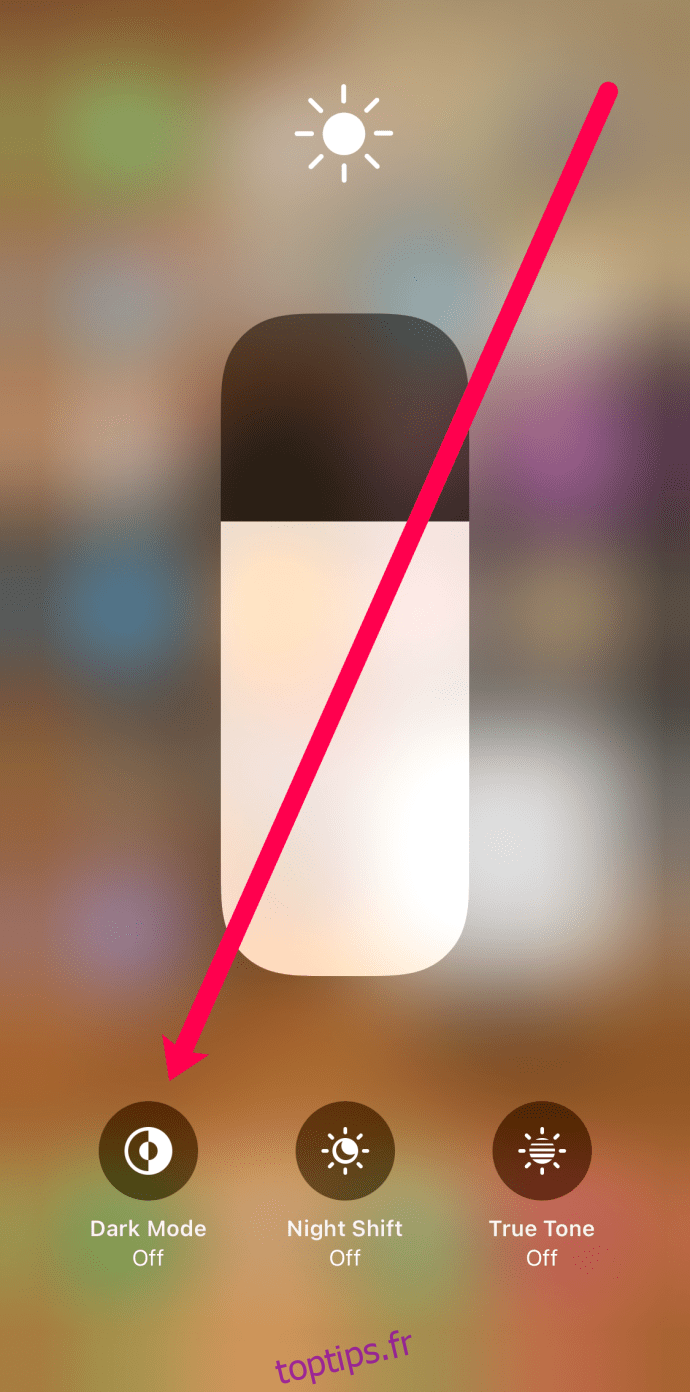
Pour encore plus de praticité, vous pouvez ajouter le bouton « Mode sombre » au centre de contrôle :
- Ouvrez « Réglages ».

- Faites défiler vers le bas et sélectionnez « Centre de contrôle ».

- Appuyez sur l’icône « + » verte située à côté de « Mode sombre ».
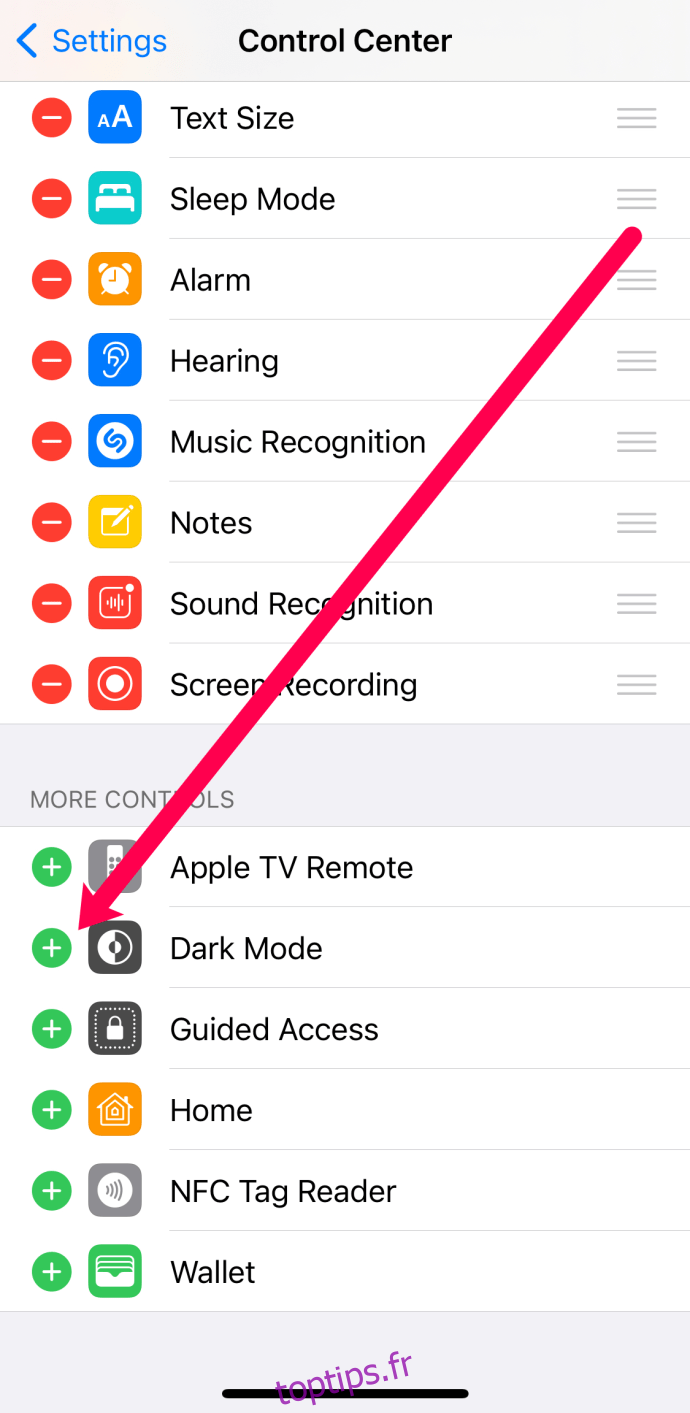
Le bouton « Mode sombre » sera désormais accessible depuis le centre de contrôle, ce qui vous permettra de basculer facilement entre les deux modes.
Pour tirer pleinement parti de l’option « Utiliser les paramètres de l’appareil » dans TikTok, vous devez activer la commutation automatique entre les modes clair et sombre sur votre iPhone. Au lieu de choisir « Sombre » dans « Apparence », sélectionnez « Automatique » (situé en dessous des options « Clair » et « Sombre »).
L’option « Automatique » propose deux configurations :
- « Du coucher au lever du soleil » : le passage entre les modes clair et sombre se fera automatiquement en fonction de votre position géographique et du fuseau horaire.
- « Personnaliser le programme » : vous pouvez définir des plages horaires spécifiques pour l’activation des modes clair et sombre. Par exemple, vous pouvez choisir d’activer le mode clair à 6h00 et le mode sombre à 22h00.
Activation du mode sombre sur TikTok pour PC, Mac ou Chromebook
Pour l’instant, seule l’application iOS de TikTok bénéficie d’un mode sombre intégré. La situation des ordinateurs (de bureau et portables) est similaire à celle d’Android. En l’absence d’une application TikTok dédiée pour ordinateur, il n’est pas possible de gérer l’apparence comme sur iOS. À moins que… ?
Heureusement, une extension tierce peut vous aider. L’accès à TikTok sur ordinateur s’effectue via un navigateur. C’est là que l’extension « Turn Off the Lights » entre en jeu, apportant une solution au problème du mode sombre.
Cette extension a l’avantage de fonctionner avec la plupart des navigateurs modernes, tels que Google Chrome, Microsoft Edge, Mozilla Firefox, Safari, Opera et Brave.
Voici la procédure pour installer l’extension « Turn Off the Lights » :
- Accédez au centre de téléchargement « Turn Off the Lights » avec votre navigateur.
- Faites défiler la page pour trouver les liens de téléchargement correspondant à votre navigateur.
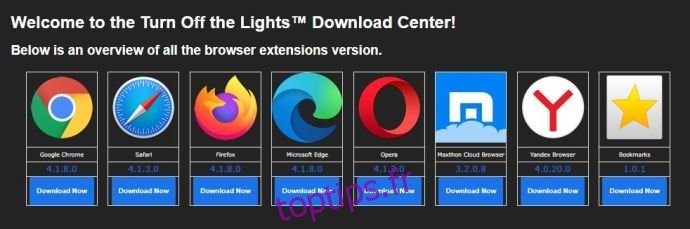
- Cliquez sur le lien approprié pour votre navigateur.
- Selon le navigateur utilisé, vous serez redirigé vers la page de téléchargement ou le téléchargement sera lancé directement. Vous devrez peut-être autoriser manuellement le téléchargement en fonction des paramètres de sécurité de votre navigateur.
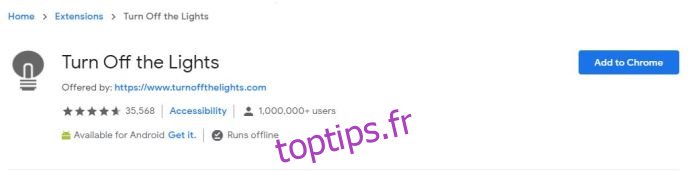
Une fois installée, l’extension sera visible dans le menu des extensions de votre navigateur. Son icône représente une petite ampoule grise. Avant de pouvoir l’utiliser, vous devez la configurer :
- Faites un clic droit sur l’icône de l’extension « Turn Off the Lights ».
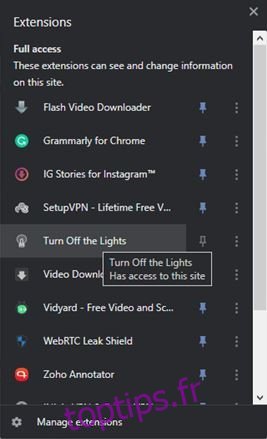
- Sélectionnez « Options ».

- La page des options s’ouvrira dans un nouvel onglet.
- Dans le menu de gauche, sélectionnez « Mode nuit ».

- Dans la section « Mode nuit », cochez la case « Afficher le bouton de commutation de nuit… ».

Un bouton « Mode nuit » apparaîtra désormais en bas à gauche de chaque page web. Cliquez dessus pour basculer entre les modes Jour et Nuit. Cette méthode fonctionne également pour TikTok.
En plus du bouton de commutation, de nombreuses autres options sont accessibles depuis le menu du mode nuit :
- « Couleur de l’arrière-plan », « Couleur du texte » et « Couleur du lien hypertexte » vous permettent de personnaliser l’apparence du site web en mode nuit.
- Vous pouvez utiliser l’icône de lampe de l’extension pour activer rapidement le mode sombre.
- Vous pouvez faire disparaître le bouton de commutation au bout de quelques secondes si vous le trouvez gênant.
- Vous pouvez exclure certains sites web du mode nuit en les ajoutant à une liste noire, ou à l’inverse, n’autoriser le mode nuit que sur certains sites spécifiques en les ajoutant à une liste blanche.
- Vous pouvez également définir une plage horaire pendant laquelle le bouton de commutation doit apparaître (par exemple, le soir uniquement).
- Vous pouvez rendre le bouton de commutation transparent pour minimiser son impact sur le contenu.
- Vous pouvez désactiver le bouton de commutation et utiliser un raccourci pour activer le mode nuit par un clic long sur la page.
- Enfin, vous pouvez modifier la position du bouton de commutation (en haut à gauche, en haut à droite, en bas à droite, en bas à gauche) ou définir une position personnalisée.
Questions fréquentes
Voici quelques informations supplémentaires concernant TikTok et le mode sombre.
Quand le mode sombre sera-t-il disponible sur Android ?
Malheureusement, nous n’avons pas de réponse précise à cette question. L’implémentation du mode sombre peut parfois prendre des années. La meilleure solution est de vérifier régulièrement les paramètres de votre application TikTok, tout en vous assurant de sa mise à jour régulière. Lorsque cette fonctionnalité sera disponible pour les utilisateurs d’Android, elle sera incluse dans une mise à jour.
Le mode sombre modifie-t-il l’apparence de mes vidéos ?
Non. L’activation du mode sombre n’affecte pas l’apparence de vos vidéos ni de votre page « Pour vous ». Ce mode concerne uniquement l’apparence de votre profil et de vos paramètres.
Passer au côté obscur avec TikTok
Nous espérons que cet article vous aura éclairé sur la manière d’activer le mode sombre sur TikTok. À l’exception des appareils Android, il existe une solution pour tous les autres systèmes. Ce mode vous permet de profiter pleinement du contenu, sans vous fatiguer les yeux dans l’obscurité.
Avez-vous réussi à activer le mode sombre sur TikTok ? Êtes-vous plutôt du genre à regarder TikTok le jour ou le soir ? N’hésitez pas à partager vos expériences dans la section des commentaires ci-dessous.